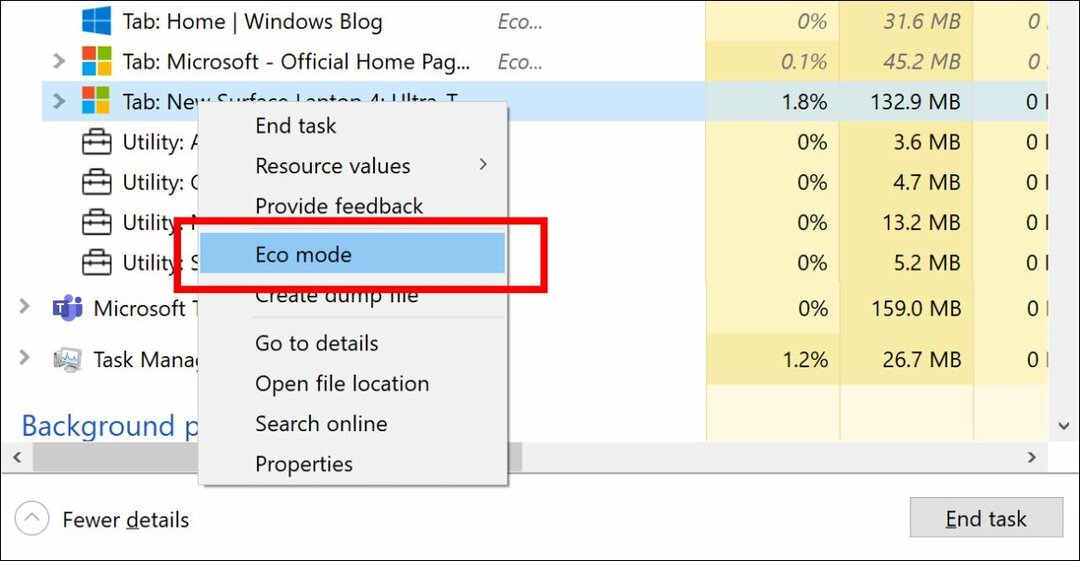Како користити Аппле Мусиц ван мреже
јабука Аппле музика Јунак / / June 16, 2023

Објављено
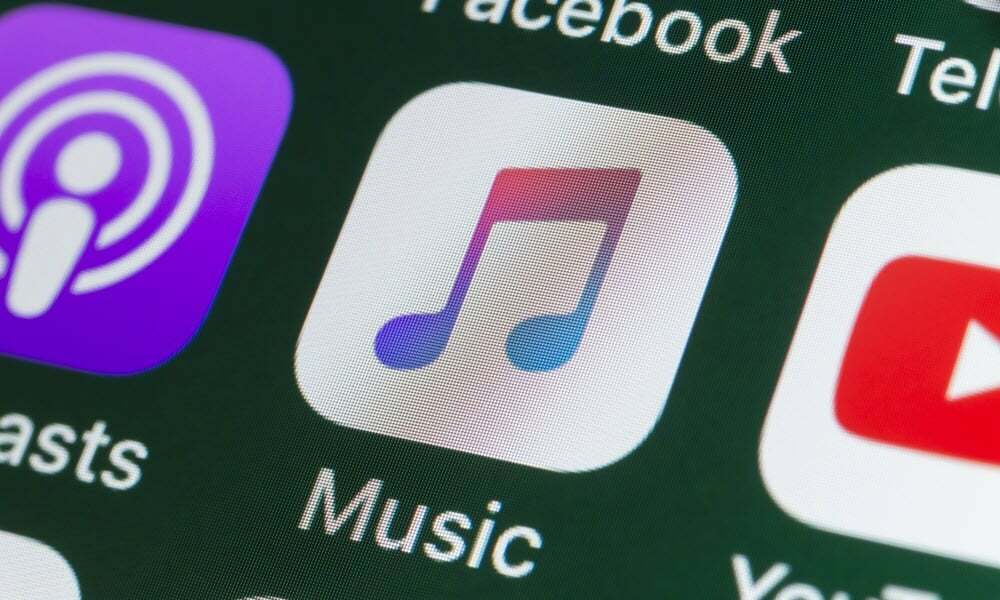
Да ли желите да слушате Аппле Мусиц чак и без мрежне везе? Сазнајте како да користите Аппле Мусиц офлајн у овом водичу.
Аппле Мусиц је популарна услуга за стримовање музике која је доступна на широком спектру Аппле уређаја. Можете га користити чак и на уређајима који нису Аппле, као што је Андроид телефон или Фире ТВ. Добијате приступ библиотеци са више од 100 милиона песама и можете да креирате сопствене листе за репродукцију своје омиљене музике.
Аппле Мусиц подразумевано стримује музику коју желите да пуштате преко мрежне везе. Међутим, можда бисте желели да слушате своје омиљене мелодије када уопште немате везу.
Срећом, још увек то можете учинити. Све што треба да урадите је да преузмете музику коју желите да слушате на свој уређај и биће доступна за репродукцију чак и када нисте повезани на интернет.
Да бисте користили Аппле Мусиц офлајн, пратите доленаведене кораке.
Како преузети Аппле музички садржај на свој иПхоне
Ако желите да
Да бисте преузели Аппле Мусиц садржај на свој иПхоне:
- Отвори Аппле Мусиц апликација.
- Додирните Претрага таб.
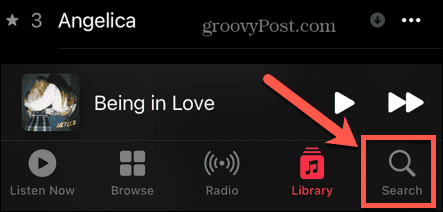
- Додирните у пољу за претрагу.
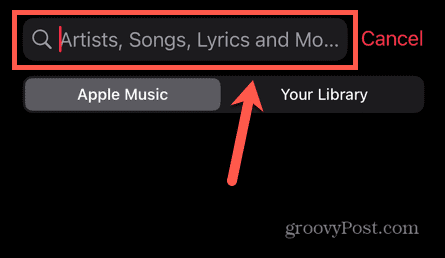
- Унесите назив песме, албума или листе песама коју желите да пустите ван мреже.
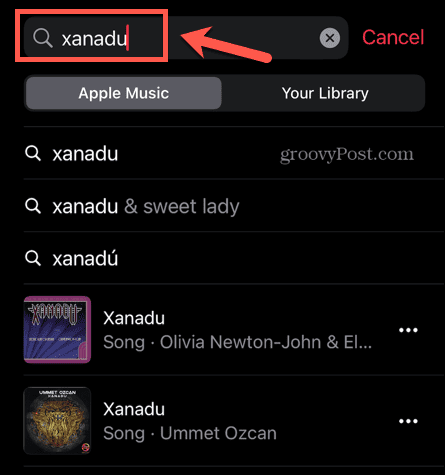
- За песму, додирните три тачке икона менија поред резултата.
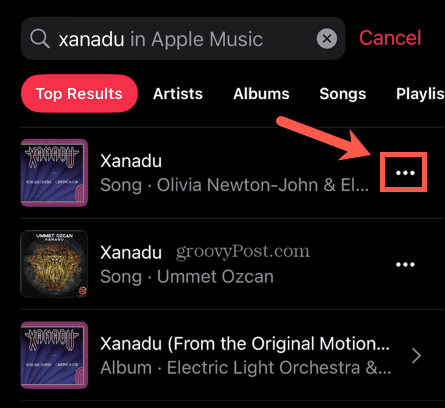
- Изаберите Додај у библиотеку.
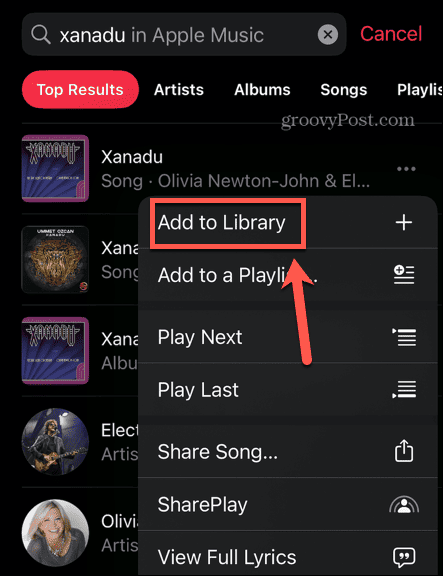
- Додирните три тачке поново икону и изаберите Преузимање.
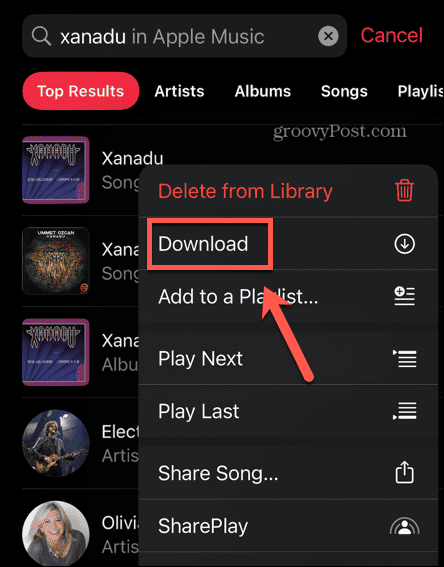
- Песма ће се сада преузети.
- За албум или плејлисту, додирните резултат.
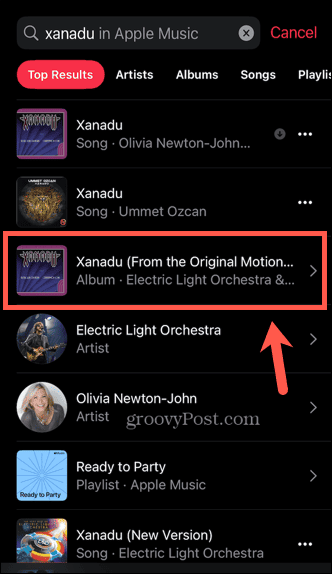
- Додирните + (плус) икона да додате албум или листу песама у своју библиотеку.
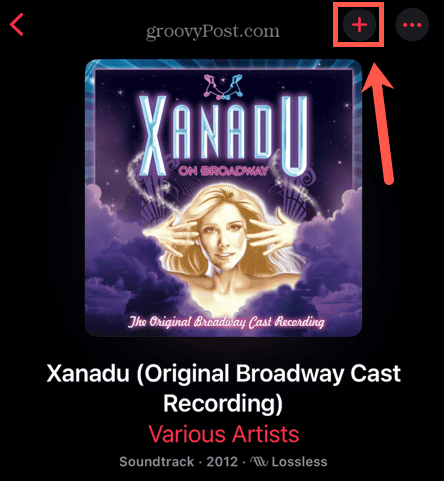
- Икона ће се променити у стрелицу. Додирните стрелац да преузмете албум или листу песама на свој уређај.
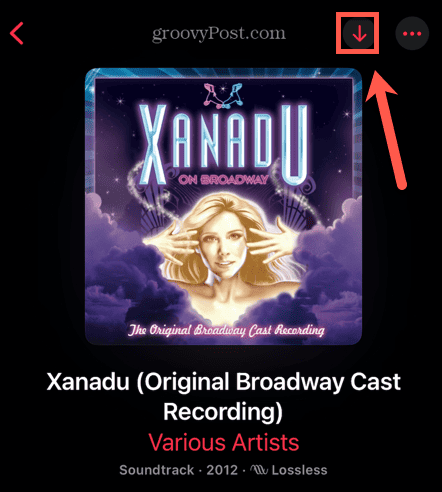
- Садржај ће почети да се преузима.
- Када се заврши, икона ће се променити у квачицу.
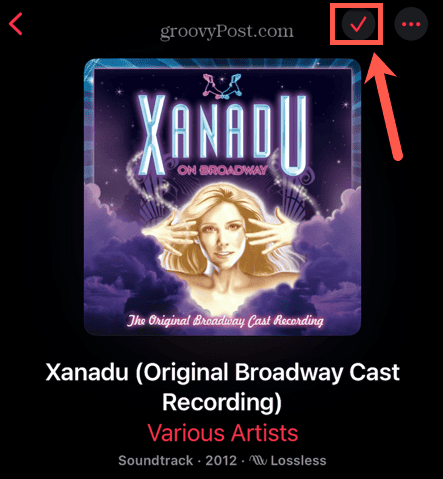
- Да бисте репродуковали преузети садржај, додирните Библиотека таб.
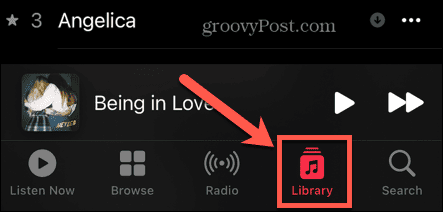
- Изаберите Преузето.
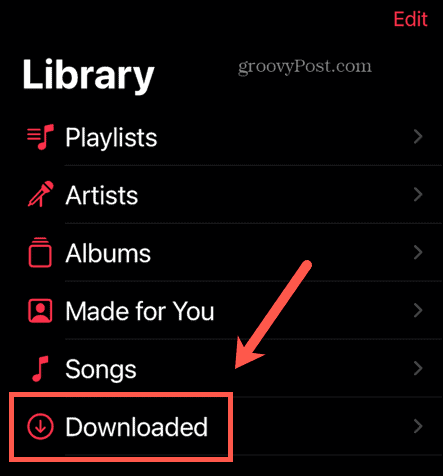
- Сада можете претраживати сву своју преузету музику. Било која музика коју пуштате из Преузето одељак ће се репродуковати са вашег уређаја, чак и ако сте ван мреже.
Како преузети Аппле музички садржај на свој ПЦ или Мац
Ако користите апликацију Аппле Мусиц за десктоп рачунаре, такође можете да преузимате музику на свој ПЦ или Мац. Имајте на уму да ће се музика коју сте преузели на свој иПхоне приказати у вашој библиотеци на рачунару, али још увек неће бити преузета.
Ако желите да слушате ту музику ван мреже, прво морате да је преузмете.
Да бисте преузели Аппле Мусиц садржај на свој Мац:
- Покрените Музика апликација.
- Кликните Претрага и унесите назив музике коју желите да тражите.
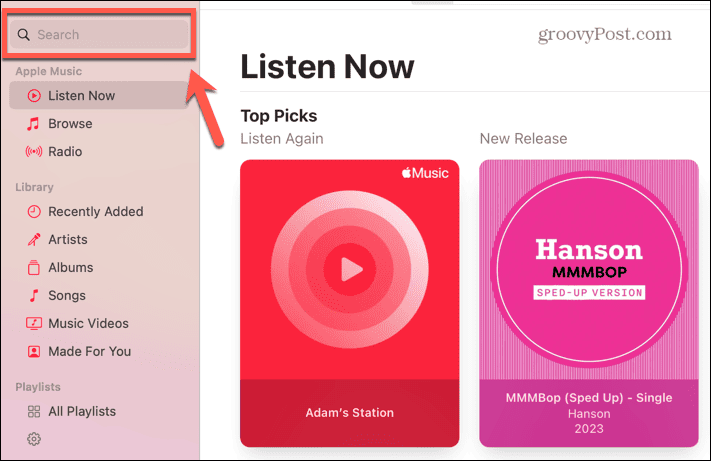
- За резултат песме, пређите курсором преко песме и кликните на + (плус) да бисте је додали у своју библиотеку.
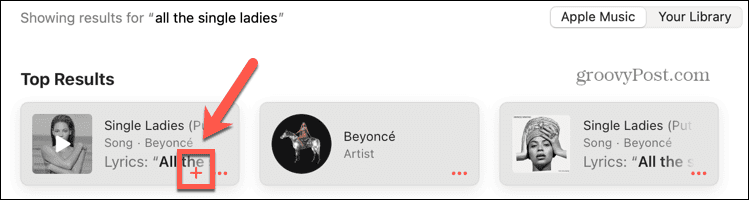
- Икона ће се променити у стрелицу. Кликните Стрелац икона за преузимање песме.
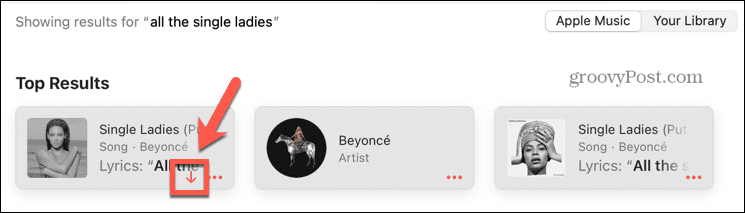
- Стрелица ће се променити у сиву стрелицу када се преузимање заврши.
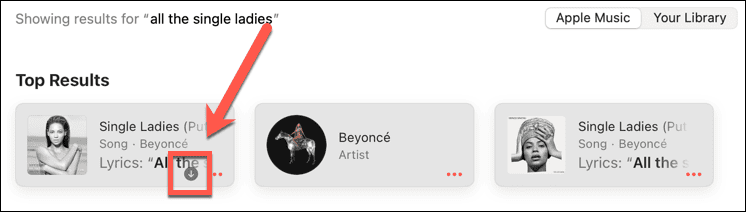
- За албум или песму пређите курсором преко резултата и кликните на три тачке икона менија.
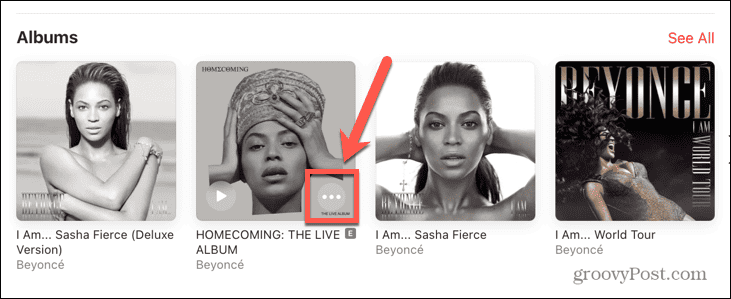
- Изаберите Додај у библиотеку.
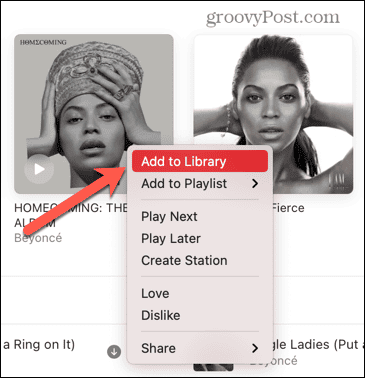
- Кликните три тачке поново икону и изаберите Преузимање.
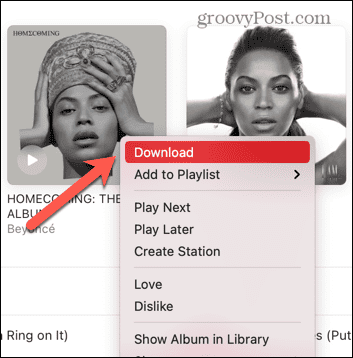
- Садржај ће се сада преузети.
- Да бисте репродуковали садржај, у Библиотека одељак, кликните Недавно је додао.
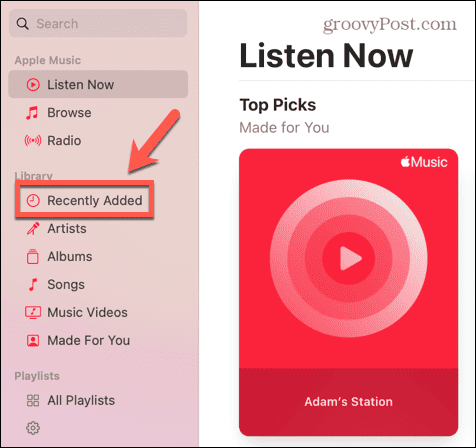
- Изаберите садржај који сте преузели.
- Требало би да видите црвену квачицу која показује да је музика преузета и сада можете да је пуштате ван мреже.
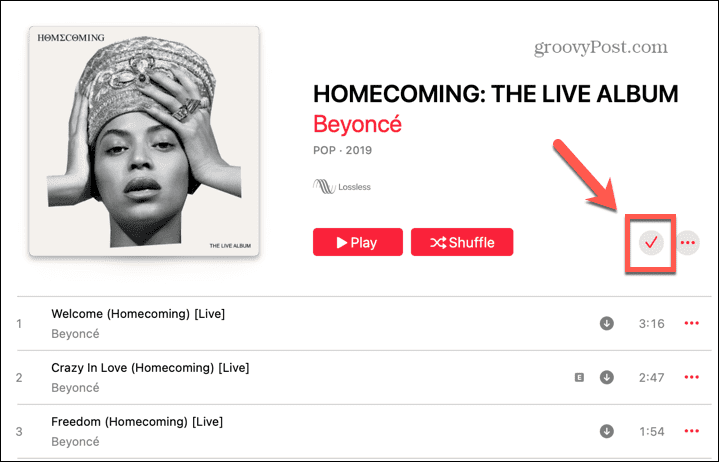
Како да укључите аутоматско преузимање Аппле музике на вашем телефону
Ако желите да сва музика у вашој библиотеци буде доступна ван мреже, можете да подесите подешавања Аппле Мусиц-а тако да се музика аутоматски преузима када је додате у библиотеку.
Запамтите да што више музике додате у своју библиотеку, то ће више простора за складиштење вашег телефона бити заузето.
Да бисте омогућили аутоматска преузимања за Аппле Мусиц на вашем иПхоне-у:
- Отвори Подешавања апликација.
- Померите се надоле и додирните Музика.
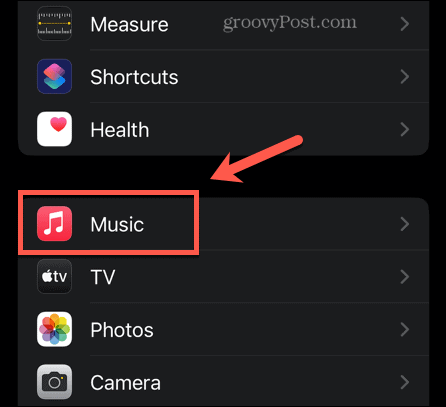
- Померите се надоле и укључите Аутоматска преузимања на.
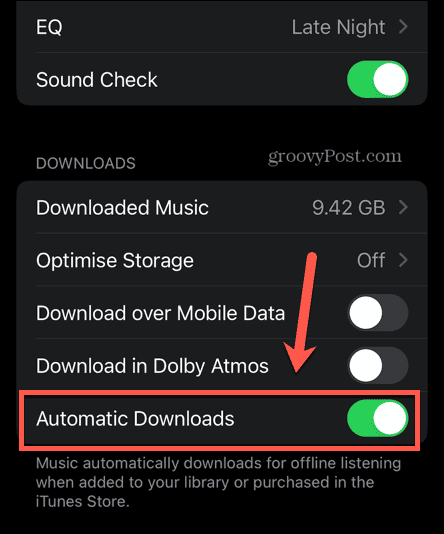
- Сада ће свака музика коју додате у своју библиотеку аутоматски бити преузета.
- Ако не желите да се ваша музика преузима када нисте повезани на Ви-Фи, уверите се у то Преузмите преко мобилних података је искључен.
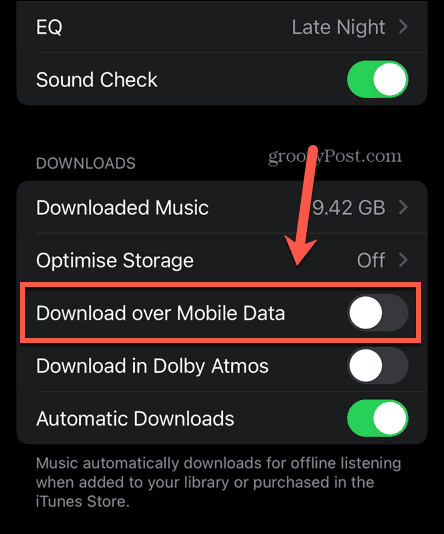
Како омогућити аутоматска преузимања у Аппле Мусиц-у на Мац-у
Такође можете да укључите аутоматска преузимања у апликацији за десктоп рачунаре. Сва музика коју додате у своју библиотеку са радне површине Музика апликација ће се аутоматски преузети.
Да бисте укључили аутоматско преузимање Аппле музике на Мац рачунару:
- Отвори Музика апликација.
- Кликните Музика мени на траци менија.
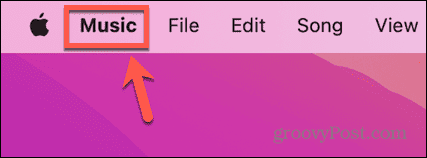
- Изаберите Подешавања (или Преференцес на старијим верзијама мацОС-а).
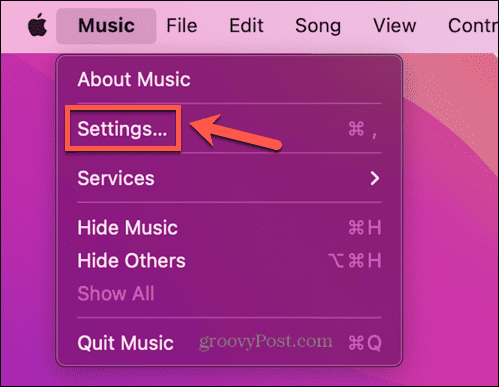
- Проверавати Аутоматска преузимања.
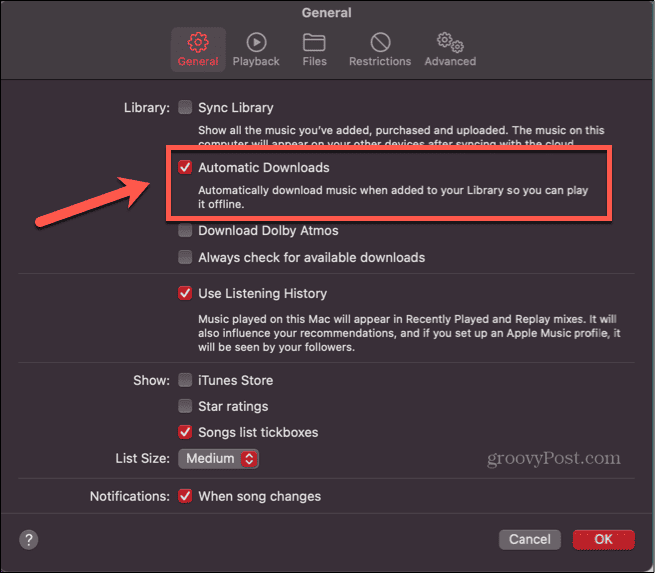
- Кликните У реду.
- Сва музика коју додате у своју библиотеку у апликацији за десктоп сада ће се аутоматски преузимати.
Коришћење Аппле Мусиц-а
Учење како да користите Аппле Мусиц ван мреже омогућава вам да уживате у омиљеној музици без обзира где се налазите, чак и ако немате мрежну везу. Постоји много других начина да максимално искористите своју претплату на Аппле Мусиц.
Можете научити како да поставите песму Аппле Мусиц-а као аларм на вашем иПхоне-у или како да направите колаборативну листу за репродукцију на Аппле Мусиц-у. Можете чак научити како да додајте своје прилагођено уметничко дело на ваше Аппле Мусиц листе песама.